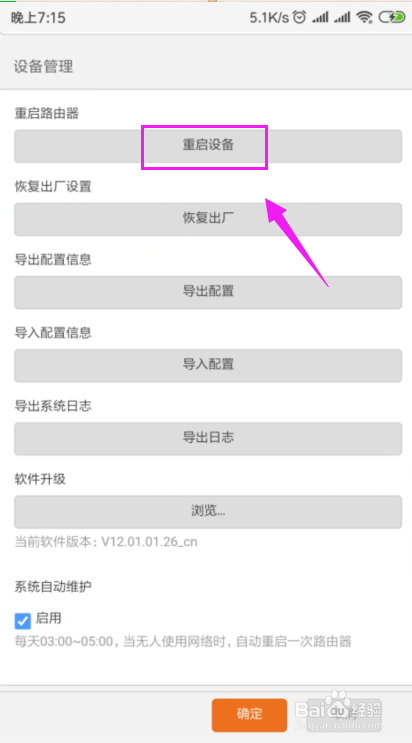1、我们先将自己的手机连接家里的wifi,如图。
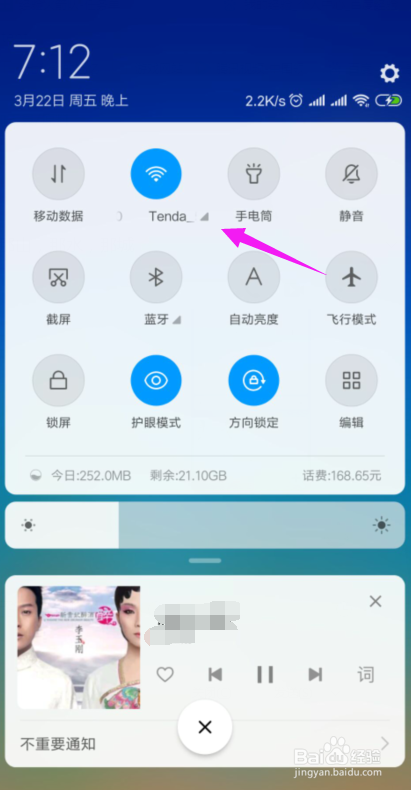
2、接着我们查看下路由器的【LAN IP】,也就是路由器的网关,点手机【设置】中连接的wifi,如图。
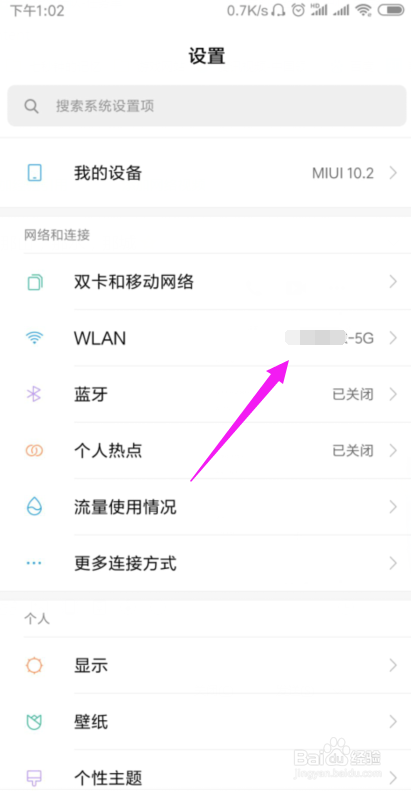
3、接着小编点开【wifi】,如图。
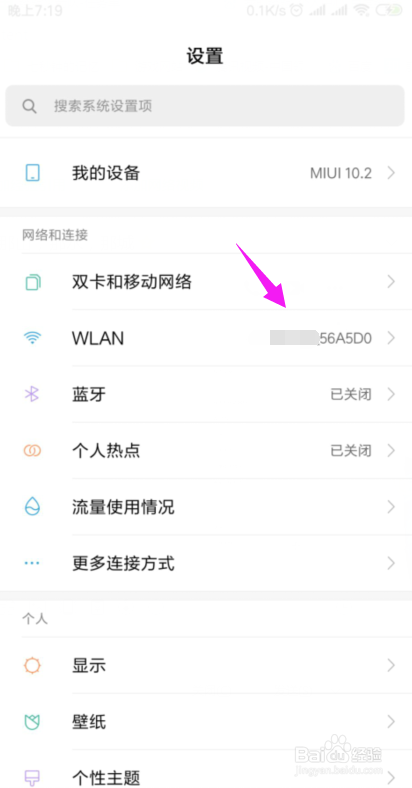
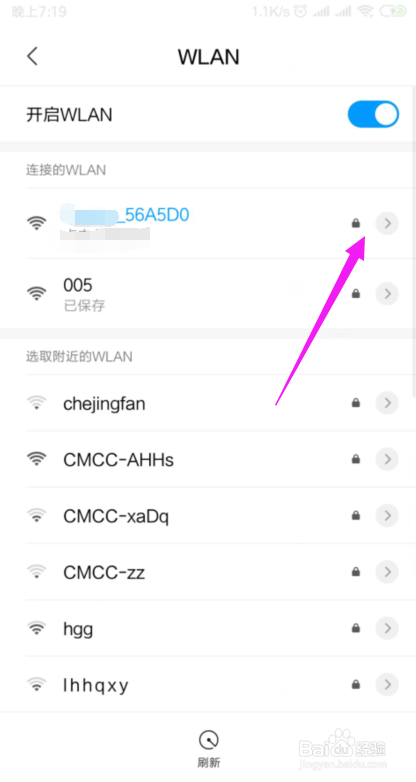
4、我们就可以查看到路由器的网关,如图。
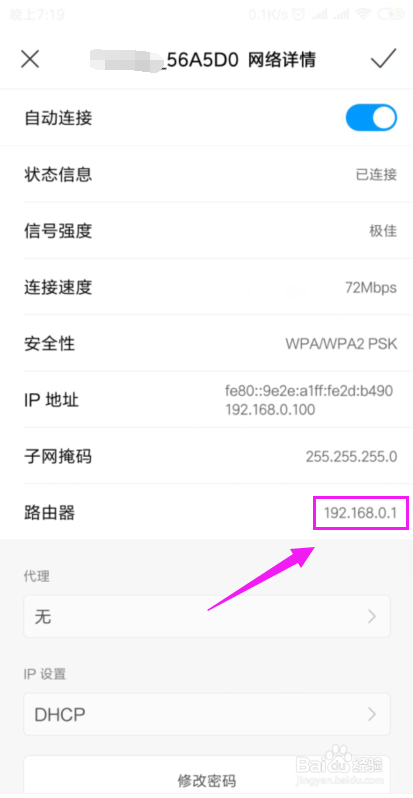
5、我们打开浏览器,在浏览器上输入路由器的网关,如图。

6、因为我们的手机连接到了wifi,所以我们就直接登录到了路由器后台,如图。
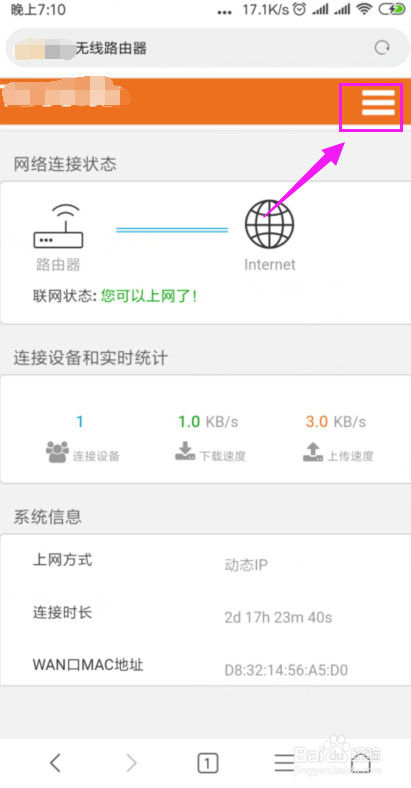
7、我们打开【上网设置】,如图。
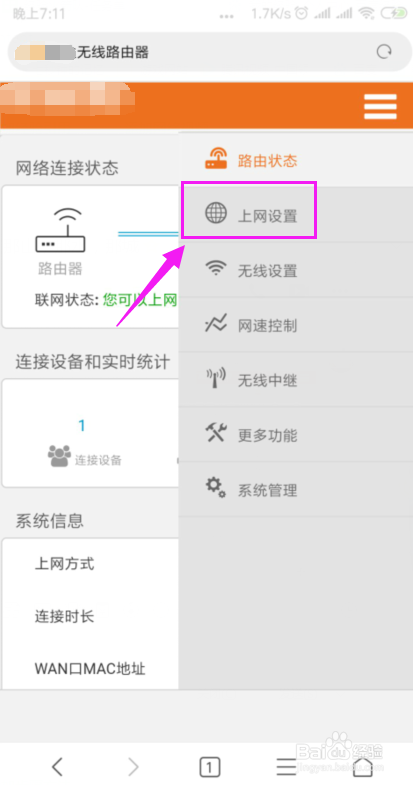
8、这里我们就要确保我们是【动态IP】登录的,如图。
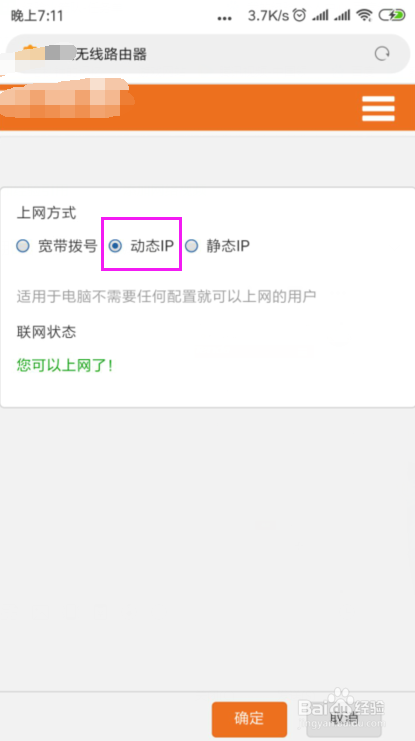
9、接着我们单击开【系统管理】,如图。
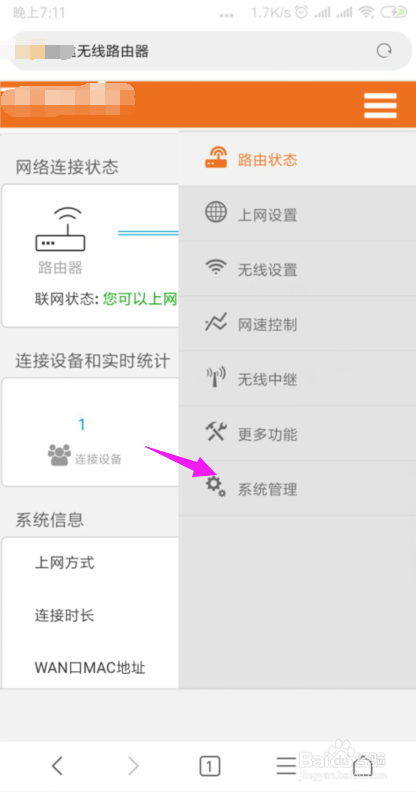
10、我们就要更改下【LAN IP】及【首选DNS】,如图。
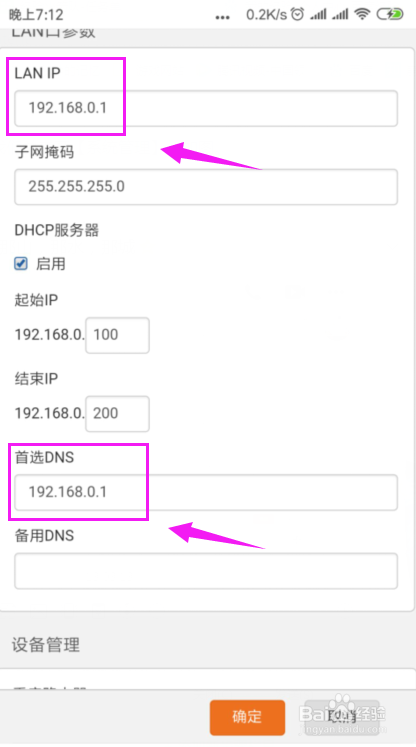
11、最后我们重启下路由器,重新连接下wifi,如图。